Een DNS-doorstuurserver configureren in Azure Portal
Belangrijk
Voor privéclouds van Azure VMware Solution die zijn gemaakt op of na 1 juli 2021, hebt u nu de mogelijkheid om privé-DNS-omzetting te configureren. Voor privéclouds die vóór 1 juli 2021 zijn gemaakt, waarvoor privé-DNS-omzetting is vereist, opent u een ondersteuningsaanvraag en aanvraag Privé-DNS configuratie.
Standaard kunnen beheeronderdelen van Azure VMware Solution, zoals vCenter Server, alleen naamrecords oplossen die beschikbaar zijn via openbare DNS. Voor bepaalde hybride gebruiksscenario's zijn beheeronderdelen van Azure VMware Solution echter vereist dat naamrecords van privé-gehoste DNS correct functioneren, waaronder door de klant beheerde systemen, zoals vCenter Server en Active Directory.
Privé-DNS voor beheeronderdelen van Azure VMware Solution kunt u regels voor voorwaardelijke doorsturen definiëren voor de gewenste domeinnaam naar een geselecteerde set privé-DNS-servers via de NSX-T-datacentrum-DNS-service.
Deze mogelijkheid maakt gebruik van de DNS-doorstuurservice in NSX-T-datacentrum. Een DNS-service en standaard-DNS-zone worden geleverd als onderdeel van uw privécloud. Als u wilt dat beheeronderdelen van Azure VMware Solution records kunnen omzetten uit uw privé-DNS-systemen, moet u een FQDN-zone definiëren en deze toepassen op de NSX-T-datacentrum-DNS-service. De DNS-service stuurt DNS-query's voorwaardelijk door voor elke zone op basis van de externe DNS-servers die in die zone zijn gedefinieerd.
Notitie
De DNS-service is gekoppeld aan maximaal vijf FQDN-zones. Elke FQDN-zone is gekoppeld aan maximaal drie DNS-servers.
Tip
Desgewenst kunt u ook de regels voor voorwaardelijk doorsturen voor workloadsegmenten gebruiken door virtuele machines in deze segmenten te configureren voor het gebruik van het IP-adres van de NSX-T-datacentrum-DNS-service als hun DNS-server.
Architectuur
In het diagram ziet u dat de NSX-T-datacentrum-DNS-service DNS-query's kan doorsturen naar DNS-systemen die worden gehost in Azure- en on-premises omgevingen.
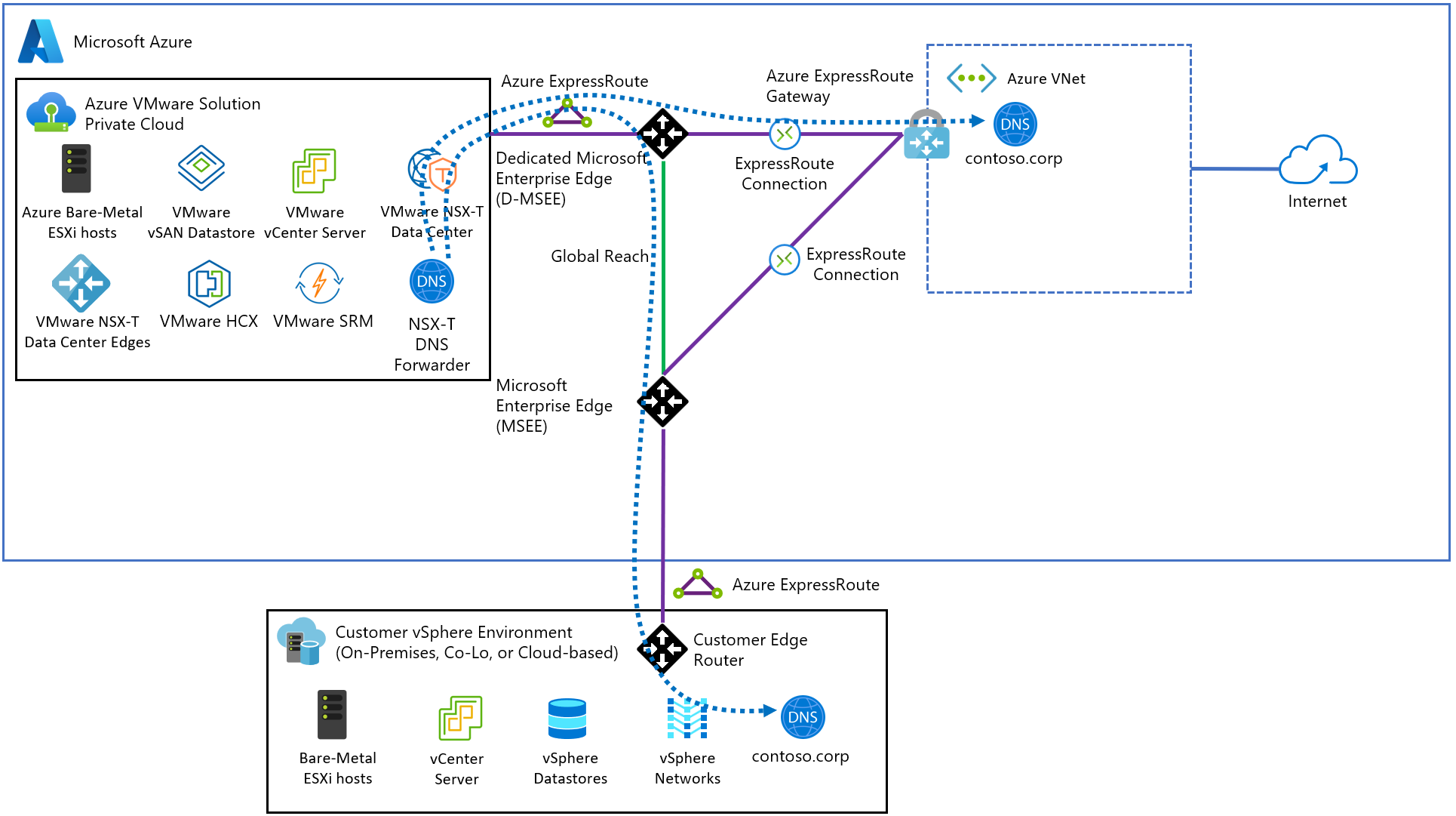
DNS-doorstuurserver configureren
Selecteer DNS-zones in uw Azure VMware Solution-privécloud>onder Workloadnetwerken. Selecteer vervolgens Toevoegen.
Notitie
Voor privéclouds die zijn gemaakt op of na 1 juli 2021, wordt de standaard-DNS-zone voor u gemaakt tijdens het maken van de privécloud.
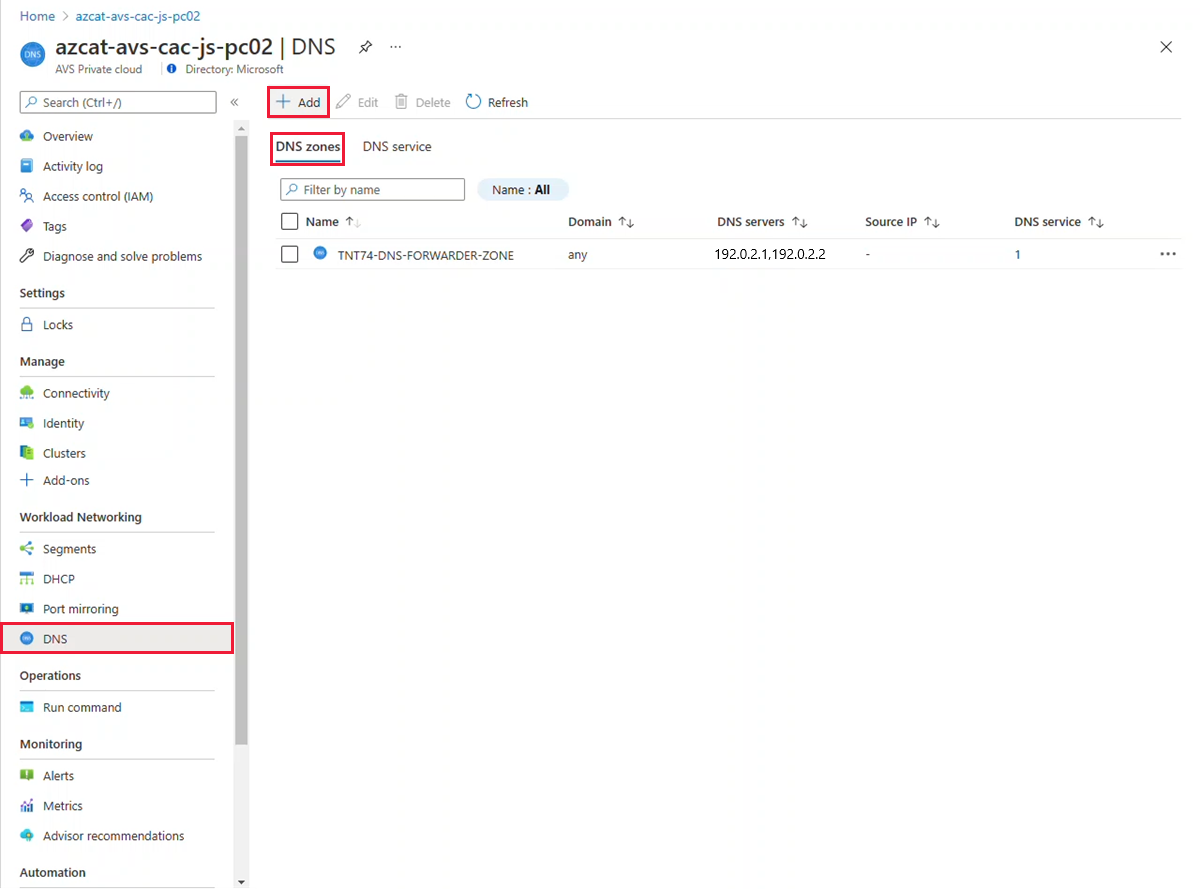
Selecteer de FQDN-zone, geef een naam op en maximaal drie IP-adressen van DE DNS-server in de indeling 10.0.0.53. Selecteer vervolgens OK.
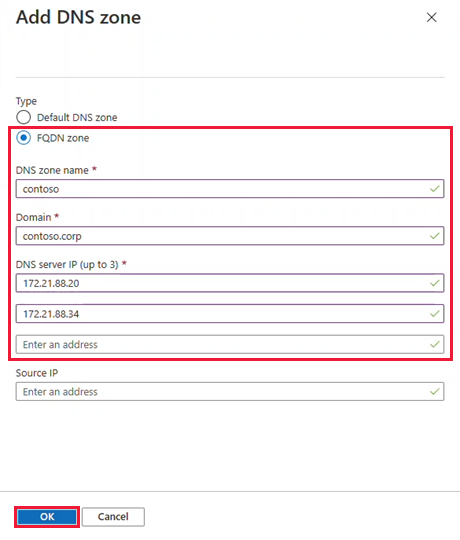
Belangrijk
Hoewel NSX-T-datacentrum spaties en andere niet-alfanumerieke tekens in een DNS-zonenaam toestaat, worden bepaalde NSX-T-datacenterresources zoals een DNS-zone toegewezen aan een Azure-resource waarvan de namen bepaalde tekens niet toestaan.
Als gevolg hiervan moeten DNS-zonenamen die anders geldig zouden zijn in NSX-T-datacentrum mogelijk aanpassingen nodig hebben om te voldoen aan de naamgevingsconventies van Azure-resources.
Het duurt enkele minuten om de voortgang van Meldingen te volgen. U ziet een bericht in de meldingen wanneer de DNS-zone wordt gemaakt.
Negeer het bericht over een standaard-DNS-zone omdat er een voor u wordt gemaakt als onderdeel van uw privécloud.
Selecteer het tabblad DNS-service en selecteer vervolgens Bewerken.
Tip
Voor privéclouds die zijn gemaakt op of na 1 juli 2021, kunt u het bericht over een standaard-DNS-zone negeren terwijl er een voor u wordt gemaakt tijdens het maken van de privécloud.
Belangrijk
Hoewel bepaalde bewerkingen in uw privécloud kunnen worden uitgevoerd vanuit NSX-T Manager, moet u voor privéclouds die zijn gemaakt op of na 1 juli 2021, de DNS-service bewerken vanuit de vereenvoudigde netwerkervaring in Azure Portal voor configuratiewijzigingen die zijn aangebracht in de standaardlaag-1-gateway.
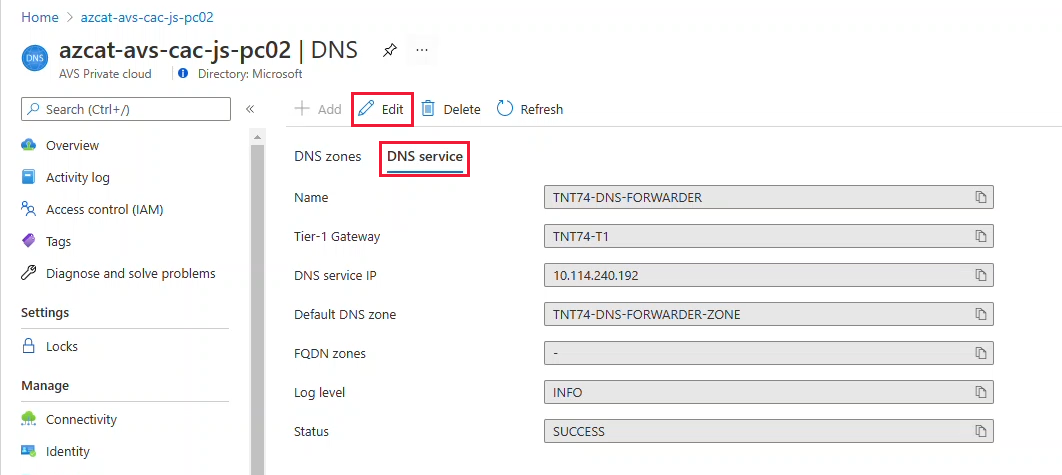
Selecteer in de vervolgkeuzelijst FQDN-zones de zojuist gemaakte FQDN en selecteer vervolgens OK.
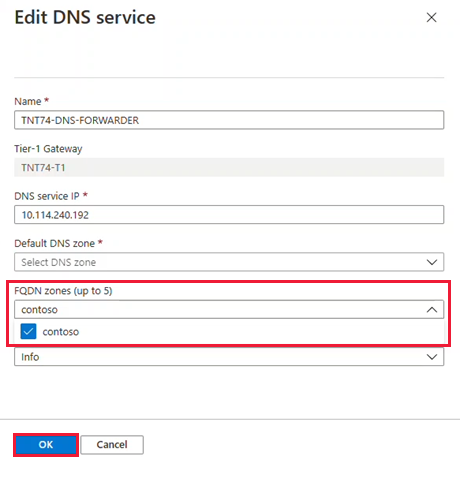
Het duurt enkele minuten voordat het is voltooid. Als het is voltooid, ziet u het bericht Voltooid van Meldingen. Op dit moment moeten beheeronderdelen in uw privécloud DNS-vermeldingen kunnen omzetten uit de FQDN-zone die is geleverd aan de DNS-service van het NSX-T-datacentrum.
Herhaal de bovenstaande stappen voor andere FQDN-zones, inclusief eventuele toepasselijke zones voor reverse lookup.
Standaard-T1 DNS-doorstuurzone wijzigen
- Selecteer in uw Azure VMware Solution-privécloud, onder Workloadnetwerken, DNS-DNS-zones>> Controleren DNS##-DNS-FORWARDER-ZONE. Selecteer vervolgens Edit.

- Wijzig dns-serververmeldingen in geldige bereikbare IP-adressen. Selecteer vervolgens OK

Belangrijk
Een DNS-eindpunt dat niet bereikbaar is door de NSX-T DNS-server, resulteert in een NSX-T-alarm dat aangeeft dat het eindpunt onbereikbaar is. In het geval van de standaardconfiguratie die wordt geleverd met Azure VMware Solution, is dit het gevolg van internet dat standaard is uitgeschakeld. Het alarm kan worden bevestigd en genegeerd, of de standaardconfiguratie kan worden gewijzigd in een geldig eindpunt.
Naamomzettingsbewerkingen controleren
Nadat u de DNS-doorstuurserver hebt geconfigureerd, hebt u enkele opties beschikbaar om naamomzettingsbewerkingen te verifiëren.
VMware NSX-T Manager
NSX-T Manager biedt de statistieken van de DNS-doorstuurservice op globaal serviceniveau en per zone.
Selecteer netwerk-DNS> in NSX-T-beheer en vouw vervolgens uw DNS-doorstuurservice uit.
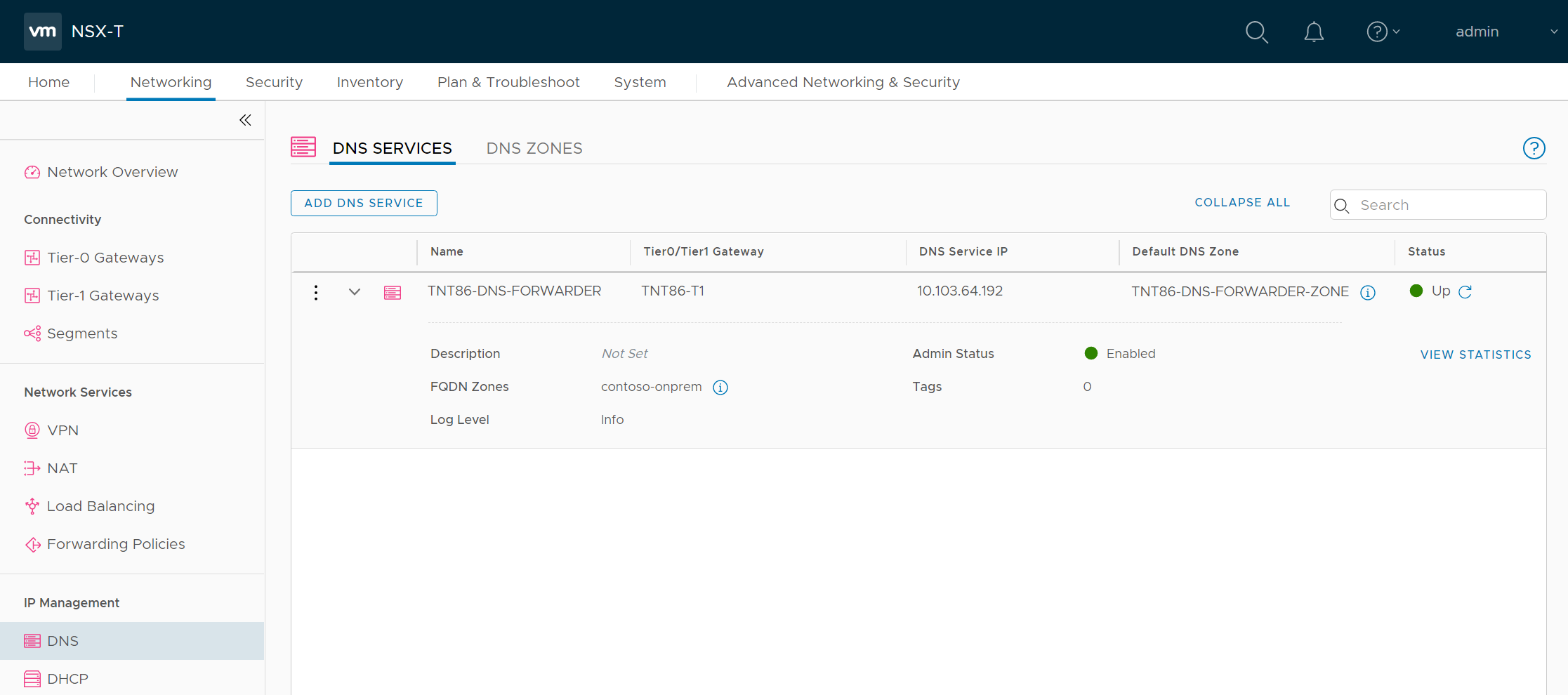
Selecteer Statistieken weergeven en selecteer vervolgens in de vervolgkeuzelijst Zonestatistieken uw FQDN-zone.
In de bovenste helft worden de statistieken voor de hele service weergegeven en in de onderste helft worden de statistieken voor uw opgegeven zone weergegeven. In dit voorbeeld ziet u de doorgestuurde query's naar de DNS-services die zijn opgegeven tijdens de configuratie van de FQDN-zone.
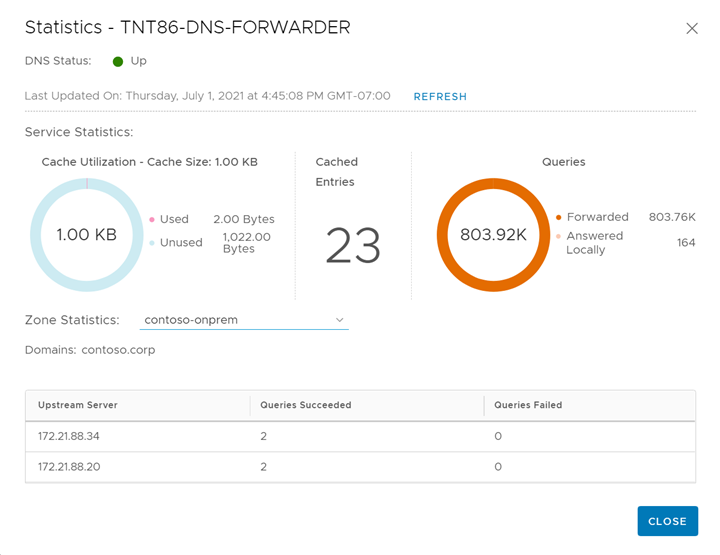
PowerCLI
Met de NSX-T Policy-API kunt u nslookup-opdrachten uitvoeren vanuit de DNS-doorstuurservice van het NSX-T-datacentrum. De vereiste cmdlets maken deel uit van de VMware.VimAutomation.Nsxt module in PowerCLI. In het volgende voorbeeld ziet u uitvoer van versie 12.3.0 van die module.
Verbinding maken naar uw NSX-T Manager-cluster.
Tip
U kunt het IP-adres van uw NSX-T Manager-cluster verkrijgen via Azure Portal onder Identiteit beheren>.
Connect-NsxtServer -Server 10.103.64.3Haal een proxy op voor de nslookup-service van de DNS-doorstuurserver.
$nslookup = Get-NsxtPolicyService -Name com.vmware.nsx_policy.infra.tier_1s.dns_forwarder.nslookupZoekacties uitvoeren vanuit de DNS-doorstuurservice.
$response = $nslookup.get('TNT86-T1', 'vc01.contoso.corp')
De eerste parameter in de opdracht is de id voor de T1-gateway van uw privécloud, die u kunt verkrijgen via het tabblad DNS-service in Azure Portal.
Haal een onbewerkt antwoord op uit de zoekactie met behulp van de volgende eigenschappen van het antwoord.
$response.dns_answer_per_enforcement_point.raw_answer; (()) DiG 9.10.3-P4-Ubuntu (()) @10.103.64.192 -b 10.103.64.192 vc01.contoso.corp +timeout=5 +tries=3 +nosearch ; (1 server found) ;; global options: +cmd ;; Got answer: ;; -))HEADER((- opcode: QUERY, status: NOERROR, id: 10684 ;; flags: qr rd ra; QUERY: 1, ANSWER: 1, AUTHORITY: 0, ADDITIONAL: 1 ;; OPT PSEUDOSECTION: ; EDNS: version: 0, flags:; udp: 4096 ;; QUESTION SECTION: ;vc01.contoso.corp. IN A ;; ANSWER SECTION: vc01.contoso.corp. 3046 IN A 172.21.90.2 ;; Query time: 0 msec ;; SERVER: 10.103.64.192:53(10.103.64.192) ;; WHEN: Thu Jul 01 23:44:36 UTC 2021 ;; MSG SIZE rcvd: 62In dit voorbeeld ziet u een antwoord voor de query van vc01.contoso.corp met een A-record met het adres 172.21.90.2. In dit voorbeeld ziet u ook een reactie in de cache van de DNS-doorstuurservice, zodat uw uitvoer enigszins kan variëren.